vivoz1中打开录音的详细教程
时间:2023-03-16 01:57
一些用户们在使用vivoz1的时候,不是很熟悉其中是怎么录音?今日这篇文章就带来了vivoz1中打开录音的详细教程。
vivoz1中打开录音的详细教程

首先我们在手机桌面上找到并点击打开【录音机】,

点击中间的红色录音按钮即可开始录音,
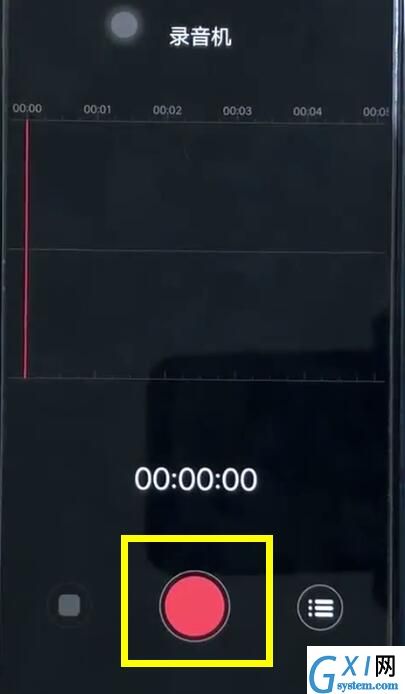
录音完成后,点击左边的完成按钮即可结束,
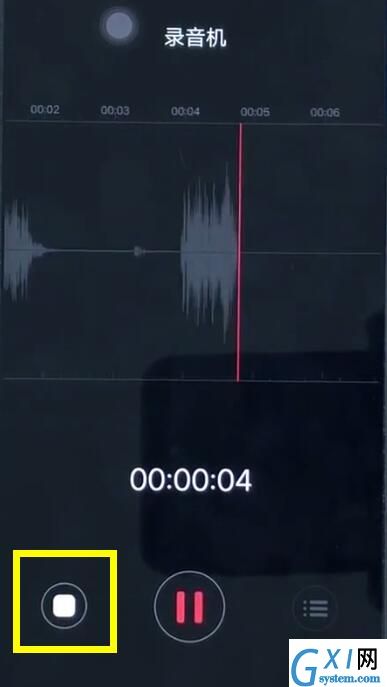
点击【保存】保存录音即可。
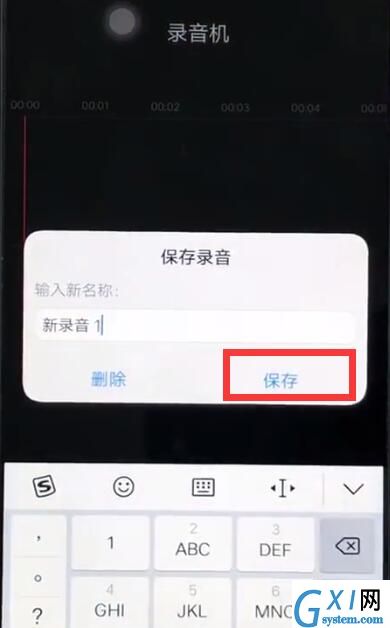
以上就是小编为大家带来的vivoz1怎么录音操作方法, 更多精彩教程尽在Gxl网!



























